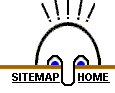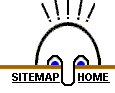Zum Arbeiten mit einem üblichen PC benötigen wir
neben dem Rechner noch einen Monitor, eine Maus und eine Tatatur.
Zum Schutz gegen Keylogger-Programme kan es jedoch von Vortei
sein, die Zugangsdaten zu wichtigen Internetdiensten, wie zum
Beispiel Internetbanking und ähnlichen nicht über die
Tastatur einzugeben. Hier wäre eine virtuelle Tastatur hilfreich.
Hierzu kann die standardmäßig bei Windows XP enthaltene
Bildschirmtastatur verwendet werden. Zum Steuern der Eingaben
reicht dann eine Maus aus.
Die Bildschirmtastatur kann über „Start, Programme,
Zubehör, Eingabehilfen, Bildschirmtastatur" gestartet
werden. Am unteren Bildschirmrand erscheint dann ein virtuelles
Tastenfeld, über das per Mausklick auf die einzelnen Buchstaben,
Zahlen und Sonderzeichen Eingaben getätigt werden können.
Da wir die virtuelle Tastatur nicht immer benötigen, ist
es nicht erforderlich, das sie permanent am unteren Bildschirmrand
sichtbar ist. Der umständliche Weg über „Start,
Programme, Zubehör, Eingabehilfen, Bildschirmtastatur"
ist jedoch nicht notwendig, wenn wir eine Verknüpfung auf
den Desktop oder gar in die Schnellstartleiste legen. Wie machen
wir das?
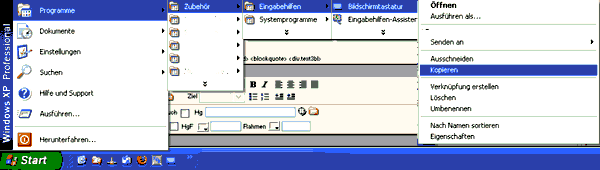
In Autostart: Natürlich können Sie die Bildschirmtastatur
auch automatisch mit Windows laden lassen. Kopieren Sie dazu die
oben beschriebene Verknüpfung „Bildschirmtastatur"
einfach per Drag & Drop nach ,.Start, Programme, Autostart".
Allerdings erscheint das virtuelle Keyboard erst nach der Anmeldung
an Ihrem Benutzerkonto. Gerade auf Systemen mit mehreren Benutzern
ist es aber sinnvoll, es schon direkt zur Anmeldung nutzen zu
können.
Ich benötige die Bildschirmtastatur überwiegend, wenn
ich mich zu bestimmten Diensten im Netz anmelden muss. Dazu lege
ich mir eine Verknüpfung zum Aufruf der Bildschirmtastator
auf den Desktop. Wie mach
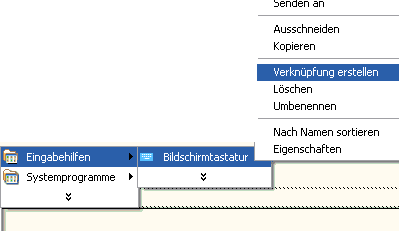
ich
das? Ich wähle wieder „Start, Programme, Zubehör,
Eingabehilfen, Bildschirmtastatur" aus und klicke "Verküpfung
erstellen an und ziehe die Verknüpfung, die "Bildschirmtastatur
(2)" heißt per Drag and Drop auf den Desktop. Auf dem
Desktop erscheint jetzt das unten gezeigte Symbol.
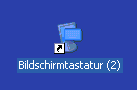
Mit einem Klick auf das Symbol erscheint die Bildschirmtastatur.
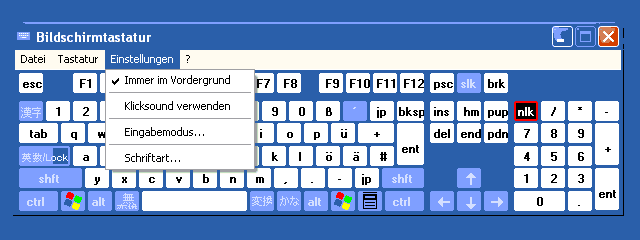
Hier sollte unter Einstellungen immer der Haken bei "Immer
im Vordergrund" gesetzt sein. Um Zeichen mit der Bildschirmtastatur
schreiben zu können muss im Eingabefeld der Curser blinken.